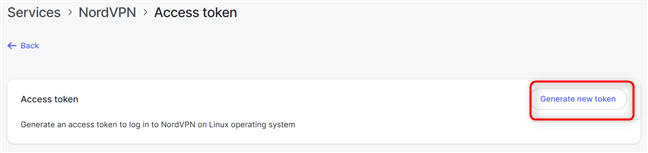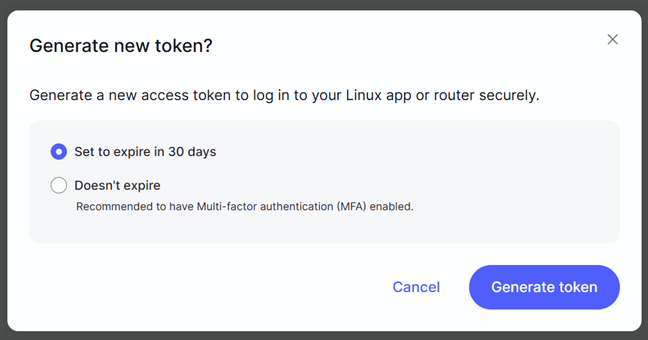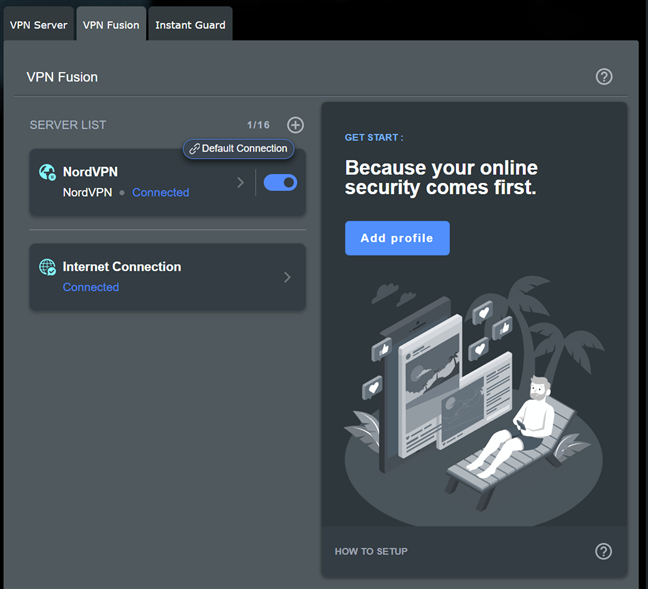Ζητείται να επαληθεύσετε τη διεύθυνση email σας. Ελέγξτε τα εισερχόμενά σας και, στη συνέχεια, εισαγάγετε τον κωδικό που έχετε λάβει. Εάν δεν βρείτε ένα μήνυμα ηλεκτρονικού ταχυδρομείου από το NORDVPN, ελέγξτε το φάκελο SPAM/JURK. width=”460″Ύψος=”648″SRC=”https://www.digitalcitizen.life/wp-content/uploads/2025/05/vpn_fusion_nordvpn-1.png”>
Εδώ, βλέπετε μάρκες που ίσως έχετε δημιουργήσει στο παρελθόν και δημιουργήστε νέες. Τα υπάρχοντα μάρκες δεν μπορούν να προβληθούν. Μπορούν να ανακληθούν μόνο. src=”https://windows.atsit.in/el/wp-content/uploads/sites/11/2025/05/cf80cf8ecf82-cebdceb1-cf81cf85ceb8cebcceafcf83ceb5cf84ceb5-cf84cebf-nordvpn-cf83cf84cebfcebd-ceb4cf81cebfcebccebfcebbcebfceb3ceb7cf84ceae.png”> 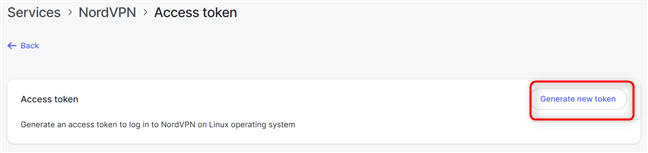
Κάντε κλικ ή πατήστε το νέο Token
Εάν πρέπει να χρησιμοποιήσετε τη σύντηξη VPN για πάνω από 30 ημέρες, επιλέξτε δεν λήγει και κάντε κλικ στο κουμπί ή πατήστε Δημιουργία διακριτικού. src=”https://windows.atsit.in/el/wp-content/uploads/sites/11/2025/05/cf80cf8ecf82-cebdceb1-cf81cf85ceb8cebcceafcf83ceb5cf84ceb5-cf84cebf-nordvpn-cf83cf84cebfcebd-ceb4cf81cebfcebccebfcebbcebfceb3ceb7cf84ceae-1.png”> 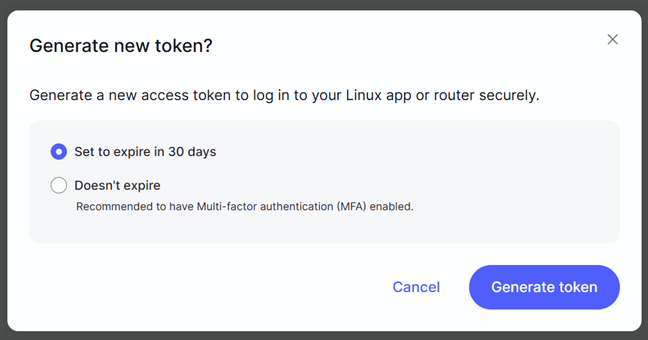
Αντιγράψτε το στο πρόχειρο ή σε ένα αρχείο κειμένου στον υπολογιστή σας για να το επαναχρησιμοποιήσετε αργότερα. Ύψος=”349″src=”https://www.digitalcitizen.life/wp-content/uploads/2025/05/vpn_fusion_nordvpn-4.png”>
Σύστημα
Ήρθε η ώρα να συνδεθείτε στο σύστημα του δρομολογητή ASUS ή του Zenwifi Mesh ανοίγοντας ένα πρόγραμμα περιήγησης ιστού. Μεταβείτε στο www.asusrouter.com ή στη διεύθυνση IP του δρομολογητή ASUS (συνήθως 192.168.50.1 ή 192.168.1.1), τότε εισαγάγετε το όνομα χρήστη και τον κωδικό πρόσβασης του διαχειριστή. Τέλος, κάντε κλικ ή πατήστε Συνδεθείτε. src=”https://www.digitalcitizen.life/wp-content/uploads/2025/05/vpn_fusion_nordvpn-5.png”>
αυτό. Μόλις συνδεθείτε και δείτε τη διεπαφή διαχειριστή ιστού, αναζητήστε προηγμένες ρυθμίσεις στην αριστερή πλαϊνή μπάρα και κάντε κλικ ή πατήστε VPN. Στα δεξιά, κάντε κλικ ή πατήστε VPN Fusion και, στη συνέχεια, κάντε κλικ στο + (συν σήμα) δίπλα για να προσθέσετε προφίλ. width=”585″Ύψος=”648″src=”https://www.digitalcitizen.life/wp-content/uploads/2025/05/vpn_fus_nordvpn-6.png”>
Το σύστημα εμφανίζει τη γραμμή προσθήκης προφίλ. Αυτό είναι όπου μπορείτε να δημιουργήσετε μια νέα σύνδεση VPN που μπορεί να χρησιμοποιηθεί από μία ή περισσότερες συσκευές στο δίκτυό σας. Από προεπιλογή, το Surfshark επιλέγεται ως υπηρεσία VPN. Ωστόσο, μπορείτε να επιλέξετε άλλες υπηρεσίες, συμπεριλαμβανομένου του NORDVPN. src=”https://www.digitalcitizen.life/wp-content/uploads/2025/05/vpn_fusion_nordvpn-7.png”>
Βήμα 4: Προσθέστε το NORDVPN στο VPN Fusion στο δρομολογητή ASUS ή στο πλέγμα Zenwifi
Στη γραμμή προφίλ προσθήκης, πληκτρολογήστε NORDVPN (ή οτιδήποτε άλλο θέλετε) στο πεδίο Όνομα σύνδεσης. Στη συνέχεια, κάντε κλικ στο κουμπί ή πατήστε τη λίστα αναπτυσσόμενων τύπων VPN και επιλέξτε NORDVPN. Στη συνέχεια, στην αναπτυσσόμενη λίστα της περιοχής, επιλέξτε τη χώρα με την οποία θέλετε να συνδεθείτε και στη συνέχεια επικολλήστε το διακριτικό που έχετε δημιουργήσει στο λογαριασμό σας NORDVPN κατά τη διάρκεια του πρώτου βήματος αυτού του μαθήματος. Από προεπιλογή, όλες οι συσκευές που συνδέονται με το δίκτυό σας θα συνδεθούν αυτόματα στο NORDVPN. Εάν δεν θέλετε αυτό, κάντε κλικ ή πατήστε το εικονίδιο μολυβιού (επεξεργασία) δίπλα στη συσκευή. width=”319″Ύψος=”648″src=”https://www.digitalcitizen.life/wp-content/uploads/2025/05/vpn_fusion_nordvpn-8.png”δρομολογητής ή σύστημα πλέγματος zenwifi. Επιλέξτε αυτά που θέλετε να συνδεθείτε στο NORDVPN. Μπορούν να είναι οτιδήποτε από μια έξυπνη τηλεόραση σε φορητό υπολογιστή, smartphone ή κονσόλα τυχερών παιχνιδιών. Όταν τελειώσετε κάνοντας τις επιλογές σας, πατήστε OK και είστε πίσω στη γραμμή προσθήκης προφίλ. Κάντε κλικ ή πατήστε Εφαρμογή και ενεργοποίηση και η σύντηξη VPN έχει ρυθμιστεί ώστε να χρησιμοποιεί το NORDVPN. width=”591″Ύψος=”648″src=”https://www.digitalcitizen.life/wp-content/uploads/2025/05/vpn_fhusion_nordvpn-9.png”> χρειάζεται λίγο χρόνο για να εφαρμόσει όλες τις ρυθμίσεις. Κατά τη διάρκεια αυτής της περιόδου, βλέπετε έναν δείκτη προόδου. Όταν τελειώσει, είστε πίσω στην ενότητα VPN Fusion, όπου βλέπετε το NORDVPN προστέθηκε στη λίστα διακομιστή, με τη συνδεδεμένη κατάσταση. src=”https://windows.atsit.in/el/wp-content/uploads/sites/11/2025/05/cf80cf8ecf82-cebdceb1-cf81cf85ceb8cebcceafcf83ceb5cf84ceb5-cf84cebf-nordvpn-cf83cf84cebfcebd-ceb4cf81cebfcebccebfcebbcebfceb3ceb7cf84ceae-2.png”> 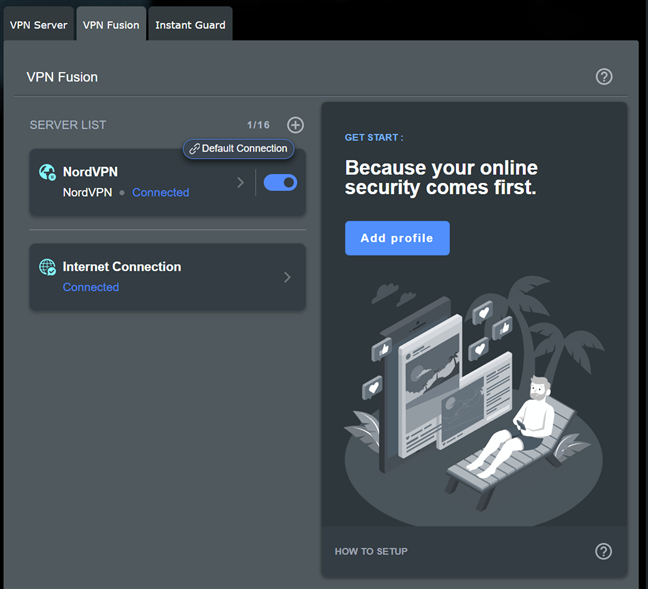
nordvpn προστίθεται τώρα στο vpn fusion
με το πώς μπορείτε να διατυπώσετε το προφίλ σας, Συνδεδεμένο με το NORDVPN και χρησιμοποιώντας αυτήν την υπηρεσία. Αφού αποσυνδεθούν οι συσκευές σας, μπορείτε να αλλάξετε τις ρυθμίσεις για αυτό το προφίλ, να επιλέξετε μια άλλη περιοχή, να επιλέξετε άλλες συσκευές ή να καταργήσετε το προφίλ NORDVPN (αν δεν χρειάζεται πλέον να το χρησιμοποιήσετε). Ωστόσο, ενώ το προφίλ NORDVPN είναι ενεργό και συνδέεται μέσω της σύντηξης VPN, δεν μπορείτε να το αλλάξετε. width=”537″Ύψος=”648″SRC=”https://www.digitalcitizen.life/wp-content/uploads/2025/05/vpn_fusion_nordvpn-11.png”>
Στο VPN Fusion από την εφαρμογή ASUS Router
Εάν προτιμάτε, μπορείτε να χρησιμοποιήσετε την εφαρμογή δρομολογητή ASUS στο smartphone ή το tablet σας για να ρυθμίσετε τη σύντηξη VPN για να συνεργαστείτε με το NORDVPN. Πρώτον, ξεκινήστε την εφαρμογή στη συσκευή σας και συνδεθείτε στο σύστημα ASUS Router ή Zenwifi Mesh. Μεταβείτε στις ρυθμίσεις, μετακινηθείτε προς τα κάτω μέχρι να δείτε το VPN και πατήστε το. Στη συνέχεια, επιλέξτε VPN Fusion. src=”https://www.digitalcitizen.life/wp-content/uploads/2025/05/vpn_fusion_nordvpn-12.png”>
Πατήστε το + (συν το σημάδι) δίπλα για να προσθέσετε προφίλ. src=”https://www.digitalcitizen.life/wp-content/uploads/2025/05/vpn_fusion_nordvpn-13.png”>
Στη συνέχεια, επιλέξτε την περιοχή στην οποία θέλετε να συνδεθείτε. src=”https://www.digitalcitizen.life/wp-content/uploads/2025/05/vpn_fusion_nordvpn-14.png”>
Ρυθμίστε το προφίλ σας nordvpn
Εάν θέλετε να συνδέσετε μία ή περισσότερες συγκεκριμένες συσκευές στο NORDVPN, πατήστε το εικονίδιο μολυβιού (επεξεργασία) δίπλα στη συσκευή, επιλέξτε το ένα (ες) που θέλετε από τη λίστα και, στη συνέχεια, πατήστε OK. Για να αποθηκεύσετε και να ενεργοποιήσετε το προφίλ σας, πατήστε Εφαρμογή και ενεργοποίηση. src=”https://www.digitalcitizen.life/wp-content/uploads/2025/05/vpn_fusion_nordvpn-15.png”>
Όταν ολοκληρωθεί, φορτώνει τη λίστα διακομιστή Fusion VPN, εμφανίζοντας το NORDVPN και την κατάσταση σύνδεσής του. Εάν η διαμόρφωσή σας ήταν σωστή, θα πρέπει να το δείτε ως συνδεδεμένο. Από τώρα και στο εξής, οι συσκευές σας θα συνδεθούν αυτόματα στο NORDVPN. Εάν θέλετε να αλλάξετε τις ρυθμίσεις σας, πατήστε το διακόπτη δίπλα στο NORDVPN για να σταματήσετε αυτή τη σύνδεση. Στη συνέχεια, μπορείτε να ορίσετε μια διαφορετική περιοχή, να αλλάξετε το διακριτικό και άλλες ρυθμίσεις. Μπορείτε επίσης να διαγράψετε το προφίλ NORDVPN εάν θέλετε. Ύψος=”648″src=”https://www.digitalcitizen.life/wp-content/uploads/2025/05/vpn_fusion_nordvpn-16.png”> Mesh System;
Ήμουν χαρούμενος που η ASUS εργάστηκε για την απλούστευση της διαδικασίας διαμόρφωσης για το VPN Fusion, ένα από τα πιο δημοφιλή χαρακτηριστικά του. Όπως μπορείτε να δείτε σε αυτό το σεμινάριο, η ρύθμιση του NORDVPN στο δρομολογητή ASUS ή στο σύστημα πλέγματος Zenwifi είναι ευκολότερο από ποτέ. Το μόνο που χρειάστηκε ήταν λίγα λεπτά και όλες οι συσκευές μου δρομολογήθηκαν μέσω του NORDVPN, χρησιμοποιώντας έναν διακομιστή από τη χώρα που έχω επιλέξει. Όχι μόνο η σύνδεση πραγματοποιήθηκε γρήγορα, αλλά η ταχύτητά της ήταν αρκετά γρήγορη. Αλλά αυτή είναι η εμπειρία μου και είμαι περίεργος να μάθω περισσότερα για τη δική σας. Βρήκατε εύκολο να ρυθμίσετε τη σύντηξη VPN; Λειτουργεί καλά με το NORDVPN; Σχόλιο χρησιμοποιώντας τις παρακάτω επιλογές και ενημερώστε με.